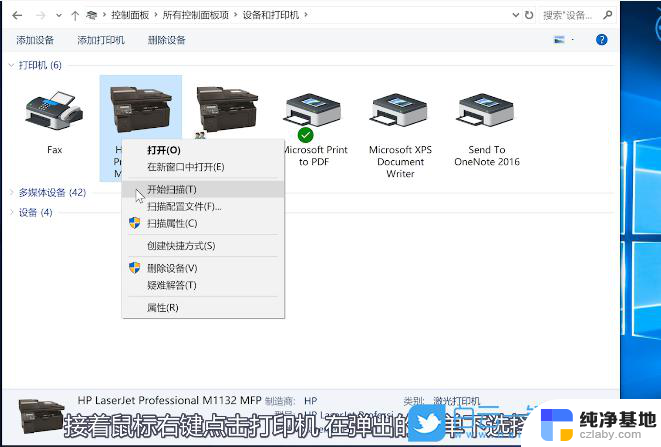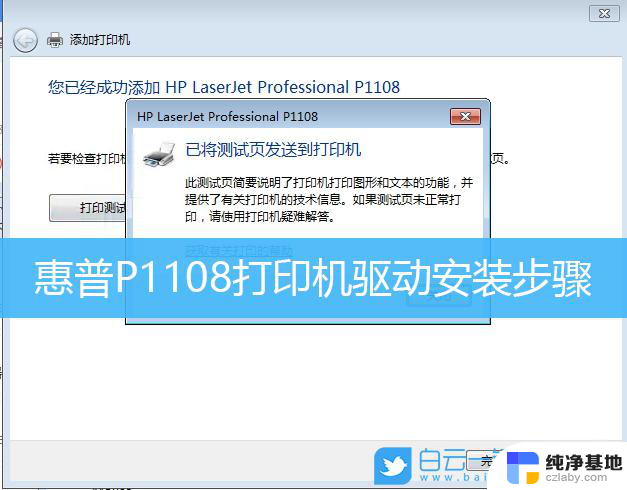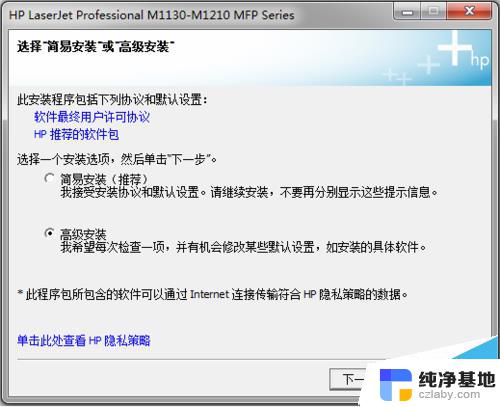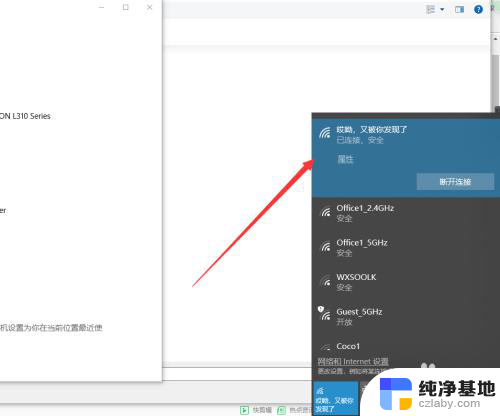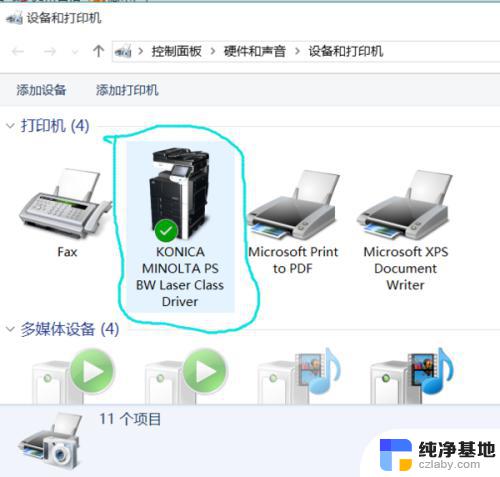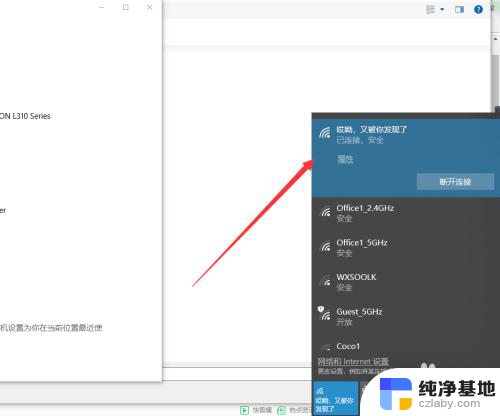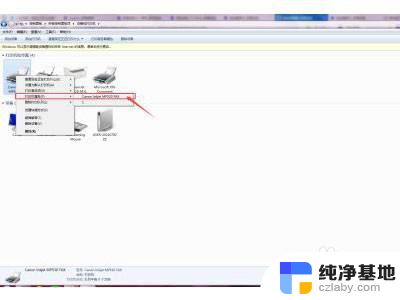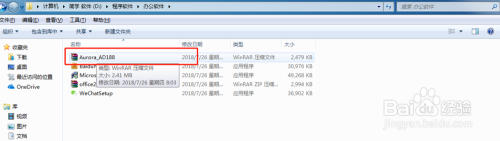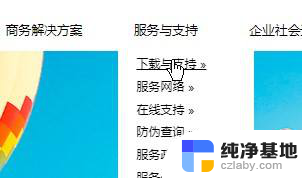电脑怎么安装惠普1020打印机
现如今电脑已经成为我们日常生活中必不可少的工具之一,而打印机作为电脑的重要配件之一,更是在工作和学习中发挥着重要的作用。惠普1020打印机作为一款性能稳定、操作简便的打印设备,备受用户青睐。对于一些没有安装过打印机的用户来说,安装惠普1020打印机可能会遇到一些困难。接下来我们就来详细了解一下HP1020打印机的安装步骤,帮助大家顺利完成安装。
操作方法:
1.用 USB 线缆连接惠普 LaserJet 1020 打印机和个人计算机。线缆两端的接头一扁一方,扁的一头连个人计算机,方的一头连打印机。
小提示:打印机的电源开关位于背面,先不用打开。
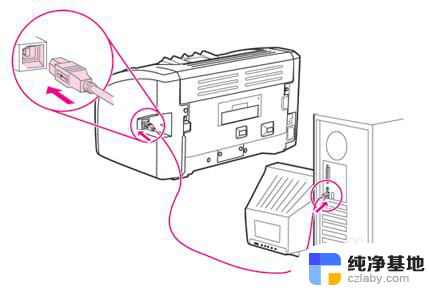
2.将随打印机附带的驱动光盘放入个人计算机的光驱内。或者,到官网下载驱动程序包(下图为官网驱动下载页面截图)。
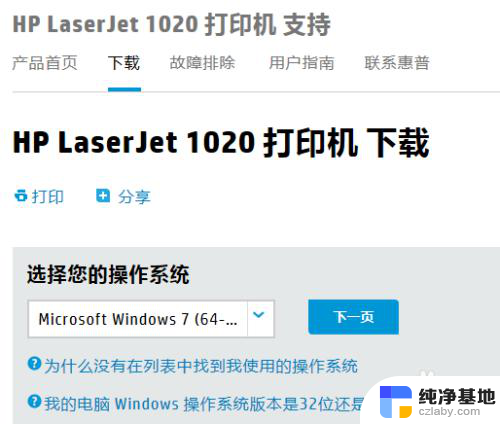
3.启动打印机安装程序(已下载的安装程序包,或光盘上的驱动安装程序)。点击“安装”按钮,在接下来的用户协议窗口点击“同意”-->“下一步”。
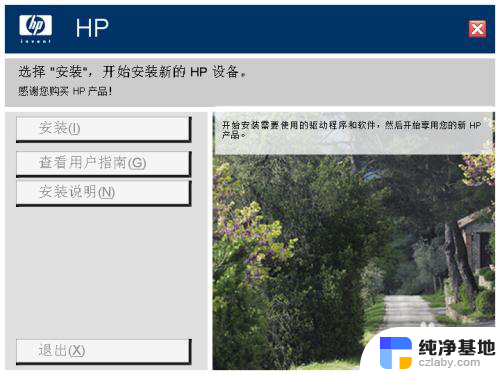
4.安装程序开始运行。
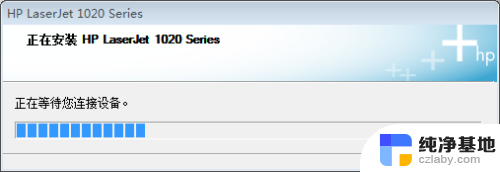
5.安装程序运行到一定阶段,会弹出连接设备的提示窗口。这时打开惠普 LaserJet 1020 打印机背后的电源开关。
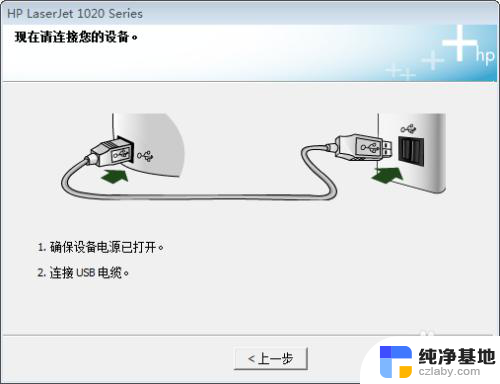
6.几乎是立刻,Windows 任务栏会出现“正在安装设备驱动程序软件”的提示气球。这时,我们需要做的,只有等待。
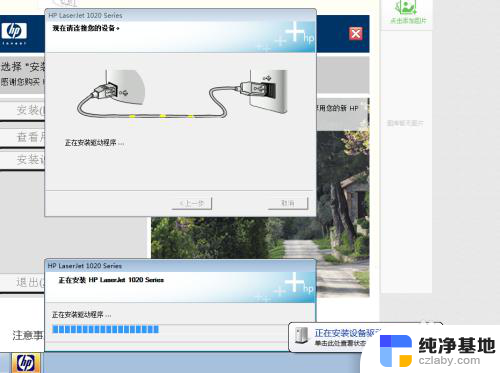
7.驱动安装完成,屏幕上会出现“恭喜!软件安装已完成”的提示窗口,并在“打印测试页”和“注册产品”两个选项上打了对勾。
点击完成,惠普 LaserJet 1020 打印机发出工作的声音;很快,一张打印测试页就出现在打印机顶部的出纸托盘中。
至此,惠普 LaserJet 1020 打印机在 Windows 环境的按准过即告完成。
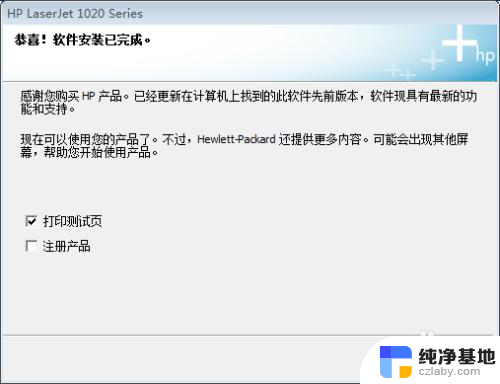
以上就是电脑安装惠普1020打印机的全部内容,如果你遇到了这种问题,可以按照以上方法来解决,希望对大家有所帮助。